- Scoprire EaseUS
- Chi Siamo
- Recensioni & Premi
- Contatta EaseUS
- Rivenditore
- Affiliato
- Mio Conto
- Sconto Education
Sommario della pagina
Scopri L'autore
Aggiornato nel 11/11/2025
| Soluzioni realizzabili | Risoluzione dei problemi passo dopo passo |
|---|---|
| Modo manuale | Passaggio 1: formatta l'unità USB. Passaggio 2: vai al sito Web di Microsoft e scarica lo strumento di creazione multimediale... Passaggi completi |
| Utilizza EaseUS Partition Master | Passo 1. Per creare un disco avviabile di EaseUS Partition Master, devi preparare un supporto di memorizzazione... Passaggi completi |
introduzione
Creare un'unità USB avviabile per Windows è semplice e può essere eseguita con pochi clic. Questa guida ti guiderà attraverso la creazione di Windows 10 USB avviabile utilizzando il programma gratuito di Rufus. Per creare un'unità USB avviabile per Windows 10, avrai bisogno di un'unità USB con almeno 8 GB di spazio di archiviazione e una copia dell'ISO di Windows 10. Gli utenti possono scaricare l'ISO di Windows 10 dal sito Web di Microsoft.
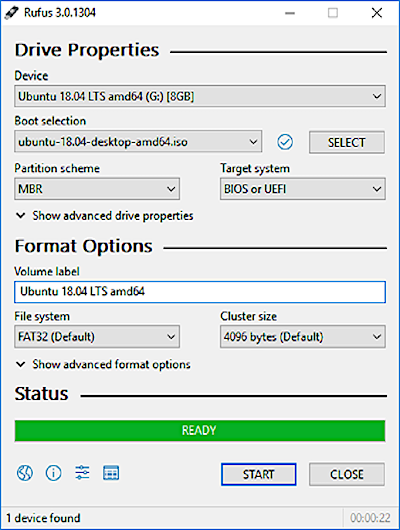
Una volta scaricato l'ISO, aprilo ed estrai il contenuto sulla tua unità USB. Assicurati che l'unità USB sia formattata come NTFS. Dopo aver estratto il contenuto, rinominare l'unità USB in "Windows 10". Dopo aver rinominato l'unità, inserirla nella porta USB del computer. Quando accendi il PC e premi F12, seleziona "Avvia da USB". Il sistema si avvierà dall'unità USB.
Cos'è un USB avviabile?
Un'unità USB avviabile è un'unità USB che può essere utilizzata per avviare o "avviare" un computer. Un'unità USB avviabile può essere utilizzata per installare un nuovo sistema operativo (OS) su un computer o risolvere problemi con il sistema operativo esistente. Per creare un'unità USB avviabile sono necessari un file ISO di installazione del sistema operativo desiderato e un'unità USB. La creazione di un'unità USB avviabile richiede un'unità USB e il file ISO di installazione per il sistema operativo desiderato.
Ulteriori letture: avvia Windows dalla scheda SD
Perché avresti bisogno di un USB avviabile per Windows 10?
Windows 10 è un ottimo sistema operativo, ma cosa succede se qualcosa va storto e devi reinstallarlo? È qui che torna utile un USB avviabile per Windows 10. Un'unità USB avviabile è un'unità USB formattata per essere utilizzata come disco di avvio. Puoi installare Windows 10 da USB sul tuo computer, anche se non ha un sistema operativo installato.
Come creare un USB avviabile per Windows 10?
Windows 10 è l'ultima versione del sistema operativo Windows. Offre molte nuove funzionalità, inclusa la possibilità di creare una USB avviabile. Questo articolo ti mostrerà come creare un'unità USB avviabile per Windows 10. Cosa ti servirà Prima di iniziare, assicurati che il tuo computer disponga di un'unità USB vuota. È inoltre necessario disporre di un'unità USB vuota e formattata.
Potrebbe piacerti anche:
Due metodi per creare USB avviabile per Windows 10:
La creazione di un USB avviabile per Windows 10 è essenziale durante l'aggiornamento o l'installazione del sistema operativo. Esistono due metodi comuni per utilizzare lo strumento di creazione multimediale di Microsoft o DiskPart. Lo strumento di creazione multimediale è l'opzione più semplice, ma può essere utilizzato solo per creare un USB avviabile su un computer che esegue lo stesso Windows 10 che desideri installare. Se desideri creare un'unità USB avviabile su una versione diversa di Windows 10 o se sul tuo computer non è installato Windows 10, dovrai utilizzare DiskPart.
1. Passaggi manuali per la creazione di un USB avviabile per Windows 10 utilizzando lo strumento di creazione multimediale
In questo articolo, ti mostreremo le istruzioni manuali passo passo su come creare un USB avviabile per Windows 10 utilizzando lo strumento di creazione multimediale:
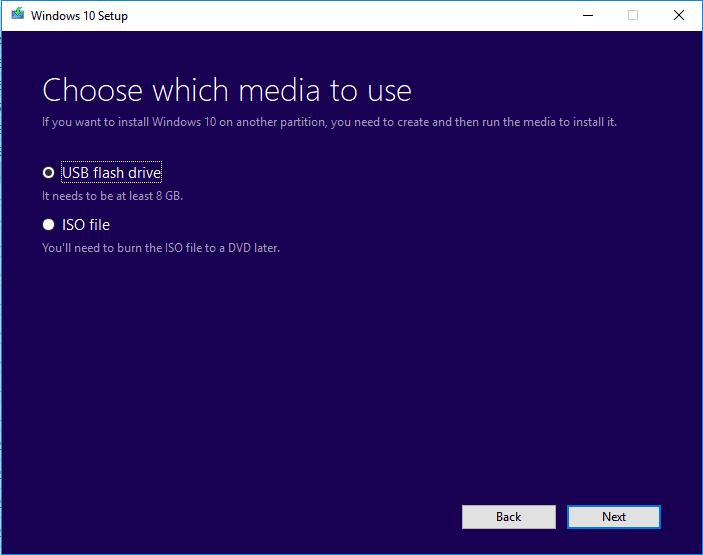
Passaggio 1: formatta l'unità USB.
Passaggio 2: vai al sito Web di Microsoft e scarica lo strumento di creazione multimediale. Una volta scaricato, aprilo e fai clic su "Crea supporto di installazione per un altro PC".
Passaggio 3: creare un supporto di avvio utilizzando lo strumento di creazione multimediale.
Passaggio 4: seleziona la lingua, l'edizione e l'architettura in cui desideri installare Windows 10.
Passaggio 5: assicurarsi che l'opzione "File ISO" sia selezionata, quindi fare clic su "Avanti".
Passaggio 6: lo strumento di creazione multimediale inizierà a scaricare i file necessari.
Passaggio 7: una volta terminato, scegli dove desideri salvare il file ISO e fai clic su "Crea".
Ti mostreremo come creare un USB avviabile utilizzando il file ISO. Innanzitutto, inserisci una USB vuota nel computer. Dopo averlo fatto, apri il prompt dei comandi. Premi "Windows + X" sulla tastiera e seleziona "Prompt dei comandi (amministratore)". Nel prompt dei comandi, inserisci la parte del disco e quindi digita list disk.
Dopo averlo fatto, vedrai un elenco dei tuoi dischi rigidi. Scegli il disco con il file ISO e quindi seleziona "seleziona disco X". Ti verrà ora chiesto di digitare il numero di cilindri per la tua unità USB. Digita 15 e poi premi Invio.
Come avviare Windows 10 da un'unità flash USB
Se desideri installare Windows o eseguire lo stesso sistema operativo su dispositivi diversi, segui questa guida per creare un USB avviabile e avviare Windows 10 da un'unità flash USB.
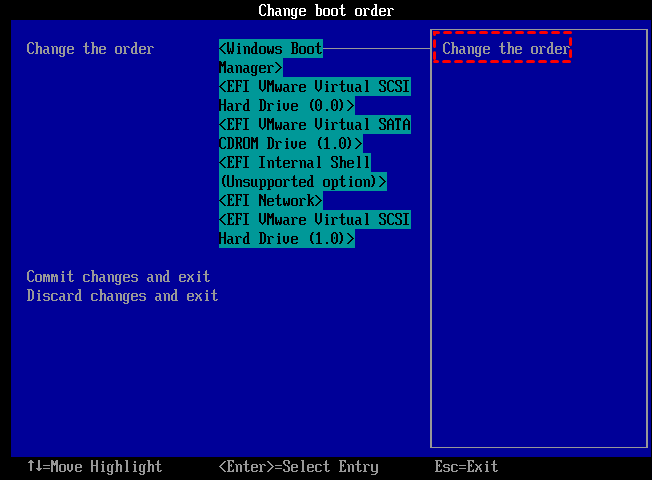
2. Utilizzare lo strumento di creazione USB avviabile di terze parti
Una USB avviabile è uno strumento indispensabile per qualsiasi tecnico informatico. Può essere utilizzato per installare un sistema operativo, risolvere problemi o come disco di ripristino. Il modo più comune per creare un USB avviabile è utilizzare gli strumenti integrati del tuo sistema operativo. Ma cosa succede se devi creare una USB avviabile su un altro computer? E cosa succede se sul tuo computer non è installato un sistema operativo? In questi casi puoi utilizzare uno strumento di terze parti per creare la tua USB.
Cos'è EaseUS Partition Master e il suo WinPE Creator
Sin dalla sua fondazione nel 2004, EaseUS è stata leader nella fornitura di software innovativi per la sicurezza dei dati e la gestione dello storage. EaseUS Partition Master è uno dei prodotti più popolari dell'azienda. Uno strumento di partizionamento del disco consente agli utenti di gestire le partizioni del disco rigido e verificarne facilmente lo stato di salute . Oltre alla versione basata su Windows, l'azienda offre anche una versione WinPE Creator che può essere utilizzata per creare un'unità USB o CD/DVD avviabile con il software Partition Master installato. Consente agli utenti di gestire le proprie partizioni anche se non possono avviare il proprio computer.
Passo 1. Per creare un disco avviabile di EaseUS Partition Master, devi preparare un supporto di archiviazione, come un'unità USB, un'unità flash o un disco CD/DVD. Quindi, collega correttamente l'unità al computer.
Passo 2. Avvia EaseUS Partition Master e trova la funzione "Supporto avviabile" sulla sinistra. Cliccaci sopra.
Passo 3. Puoi scegliere USB o CD/DVD quando l'unità è disponibile. Tuttavia, se non hai un dispositivo di archiviazione a portata di mano, puoi anche salvare il file ISO su un'unità locale e successivamente masterizzarlo su un supporto di archiviazione. Una volta effettuata l'opzione, fai clic sul pulsante "Crea" per iniziare.
- Controllare il messaggio di avviso e fare clic su "Sì".
Passaggio 4. Al termine del processo, verrà visualizzata una finestra popup che ti chiederà se desideri riavviare il computer dall'USB avviabile.
- Riavvia ora: significa che desideri riavviare il PC corrente e accedere a EaseUS Bootable Media per gestire le partizioni del disco senza sistema operativo.
- Fatto: significa che non vuoi riavviare il PC corrente ma utilizzare l'USB avviabile su un nuovo PC.

Nota: per utilizzare il disco di avvio su un nuovo PC, è necessario riavviare il computer di destinazione e premere il tasto F2/F8/Canc per accedere al BIOS e impostare il disco di avvio USB come primo disco di avvio.
Attendi pazientemente e il tuo computer si avvierà automaticamente dal supporto USB avviabile ed entrerà nel desktop EaseUS WinPE.

Pensieri finali
Creare una USB avviabile per Windows 10 è un processo semplice che può essere completato con pochi semplici passaggi. Seguendo le istruzioni riportate sopra, puoi creare una chiavetta USB che può essere utilizzata per installare Windows 10 su qualsiasi computer. Questo processo è ideale per le persone che desiderano installare Windows 10 su più computer o per le persone che desiderano provare il nuovo sistema operativo prima di impegnarsi in un'installazione completa.
Nota: prima di iniziare, assicurati di avere spazio sufficiente sulla tua USB per 8 GB e di aver eseguito il backup dei dati.
Come possiamo aiutarti
Scopri L'autore
Pubblicato da Aria
Aria è una fan della tecnologia. È un onore essere in grado di fornire soluzioni per i tuoi problemi con il computer, come il backup dei file, la gestione delle partizioni e problemi più complessi.
Recensioni dei Prodotti
-
Mi piace il fatto che le modifiche apportate con EaseUS Partition Master Free non vengano immediatamente applicate ai dischi. Rende molto più semplice immaginare cosa accadrà dopo aver apportato tutte le modifiche. Penso anche che l'aspetto generale di EaseUS Partition Master Free renda semplice qualsiasi cosa tu stia facendo con le partizioni del tuo computer.
Scopri di più -
Partition Master Free può ridimensionare, spostare, unire, migrare e copiare dischi o partizioni; convertire disco tra logico e primario, modificare etichetta, deframmentare, controllare ed esplorare la partizione; e altro ancora. Un aggiornamento premium aggiunge supporto tecnico gratuito e la possibilità di ridimensionare i volumi dinamici.
Scopri di più -
Non eseguirà l'immagine calda delle tue unità né le allineerà, ma poiché è abbinato a un gestore delle partizioni, ti consente di eseguire molte attività contemporaneamente, invece di limitarti a clonare le unità. Puoi spostare le partizioni, ridimensionarle, deframmentarle e altro ancora, insieme agli altri strumenti che ti aspetteresti da uno strumento di clonazione.
Scopri di più
Articoli Relativi
-
Come eliminare definitivamente i file dal computer senza ripristino Windows 11/10/8/7
![author icon]() Aria/11/11/2025
Aria/11/11/2025 -
Come verificare cosa sta esaurendo lo spazio sul mio disco C [Tutorial 2025]
![author icon]() Aria/11/11/2025
Aria/11/11/2025 -
Rimuovi autonomamente il virus che rallenta il computer [Novità 2025]
![author icon]() Aria/11/11/2025
Aria/11/11/2025 -
Come convertire la partizione logica in partizione primaria
![author icon]() Elsa/11/11/2025
Elsa/11/11/2025
EaseUS Partition Master

Gestisci le partizioni e ottimizza i dischi in modo efficiente
